1 Выберите пункт главного меню Diagram/Add Node Tree ( рисунок 34 ).

Рисунок 34 - Пункт главного меню Diagram/Add Node Tree
2 В первом диалоговом окне гида Node Tree Wizard внесите имя диаграммы, укажите диаграмму корня дерева и количество уровней (рисунок 35).
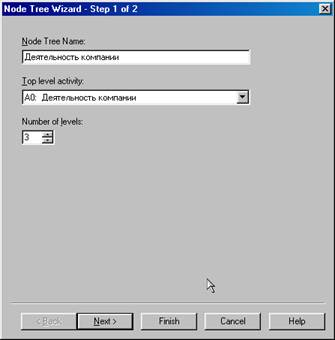
Рисунок 35 – Первое диалоговое окно гида Node Tree Wizard
3 Во втором диалоговом окне гида Node Tree Wizard установите опции, как показано на рисунке 36.
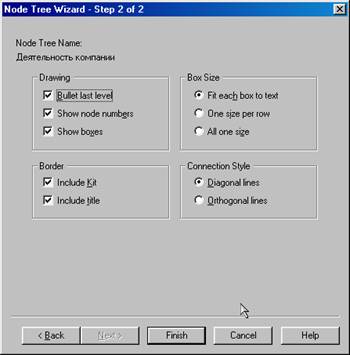
Рисунок 36 – Второе диалоговое окно гида Node Tree Wizard
4 Щелкните по кнопке Finish. В результате будет создана диаграмма дерева узлов (Node tree Diagram) (рисунок 37).

Рисунок 37 - Диаграмма дерева узлов
5 Диаграмму дерева узлов можно модифицировать. Нижний уровень может быть отображен не в виде списка, а в виде прямоугольников, так же как и верхние уровни. Для модификации диаграммы правой кнопкой мыши щелкните по свободному месту, не занятому объектами, выберите меню Node tree Diagram Properties и во вкладке Style диалога Node Tree Properties отключите опцию Bullet Last Level (рисунок 38).
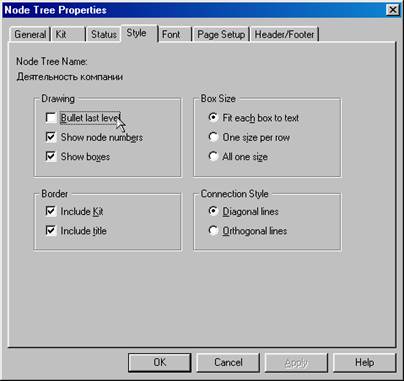
Рисунок 38 – Отключение опции Bullet Last Level
6 Щелкните по ОК. Результат модификации диаграммы дерева узлов показан на рисунке 39.
Предположим, что при обсуждении бизнес-процессов возникла необходимость детально рассмотреть взаимодействие работы "Сборка и тестирование компьютеров" с другими работами. Чтобы не портить диаграмму декомпозиции, создайте FEO -диаграмму(FEO – расшифровывается как «только для экспозиции»), на которой будут только стрелки работы "Сборка и тестирование компьютеров ".
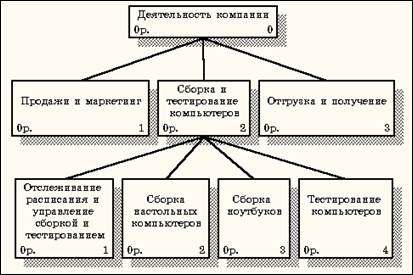
Рисунок 39 - Результат выполнения упражнения
 2015-05-10
2015-05-10 1992
1992








